Adobe Photoshopはラッシュ解除において最も優れたツールとして知られていますが、人工知能(AI)の活用により同様に優れた代替手段が数多く存在します。このガイドでは、画像を素早く簡単にラッシュ解除するために効果的なサポートを提供できるプログラムやオンラインツールを学ぶことができます。
主な結論
Photoshopは画像のラッシュ解除において最も優れたプログラムのままです。しかし、同様に優れた結果をもたらす興味深い代替手段が存在し、しばしばかなり少ない作業でこれらを提供します。顕著なツールには、Luminar Neo、remove.bg、その他いくつかの無料または手頃な価格で提供されるAIを活用しているサービスが含まれます。
ステップバイステップガイド
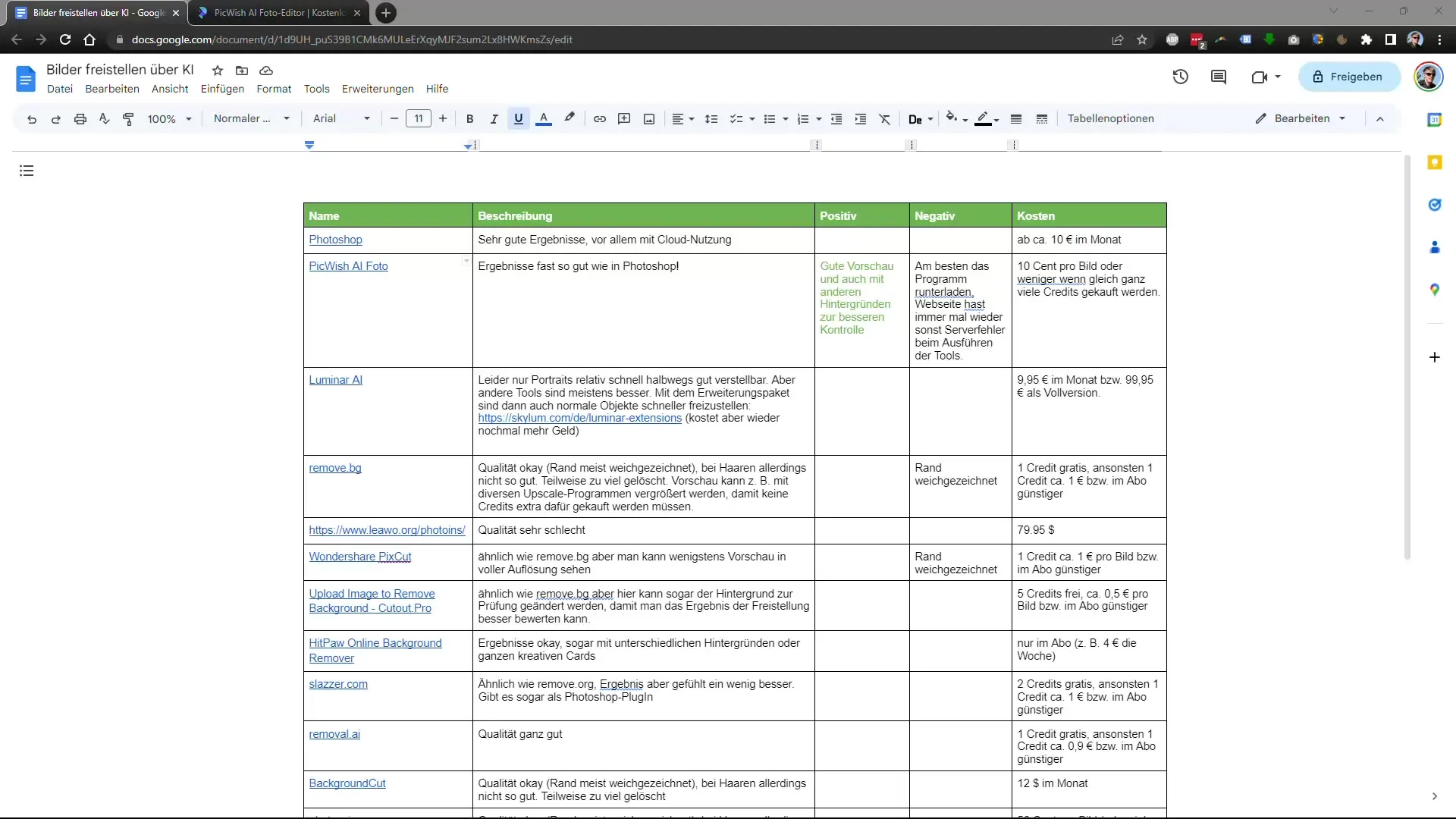
Luminar Neoを試してみる
有望なAIツールであるLuminar Neoを試してみましょう。画像のラッシュ解除をテストするために、ソフトウェアを開き、画像をアップロードしてください。「編集」で「背景の削除」という機能を使用できます。レイヤーのプロパティに移動し、マスクオプションを選択し、「肖像背景を削除」をクリックしてください。これらのステップは、画像の背景を孤立させるために重要です。
このステップでは、最初の結果が有望に見えるかもしれませんが、完璧ではないことがよくあります。画像の多くの部分がまだ最適にラッシュ解除されていない可能性があること、また、多くの青色が背景に残っていることに注意してください。
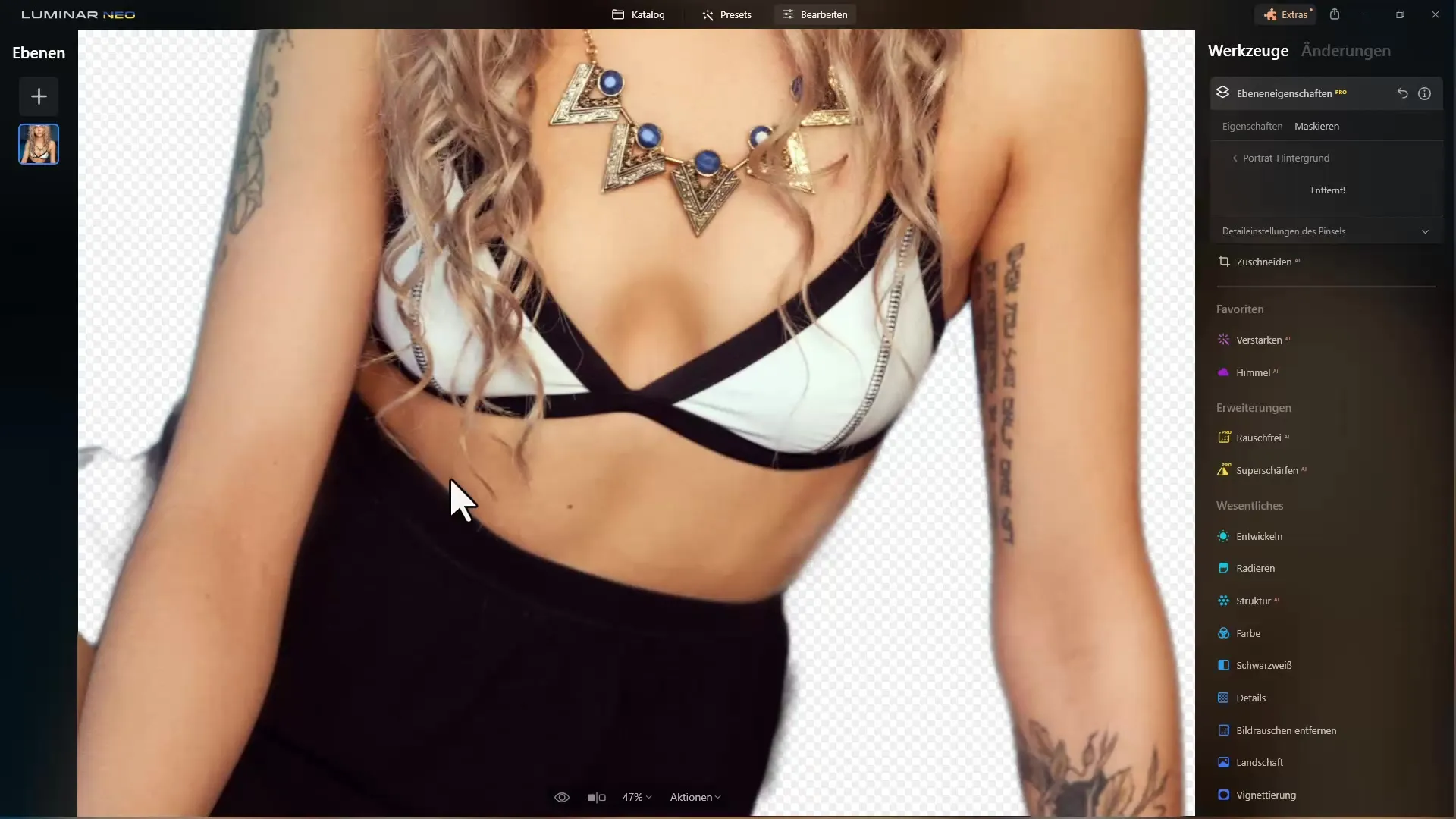
Luminar Neoはバイクを適切にラッシュ解除しません。
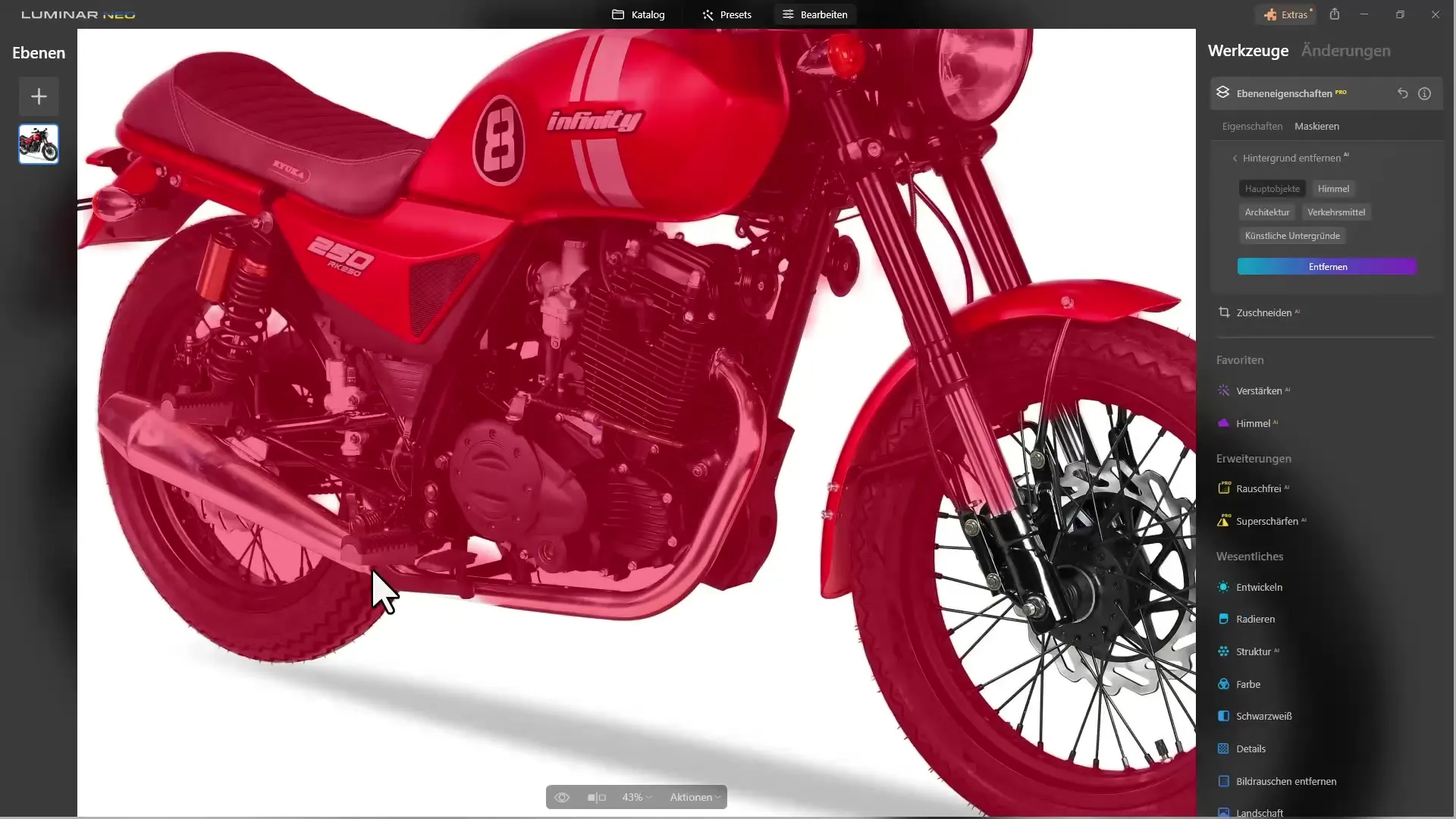
一方、象はうまくラッシュ解除されています。
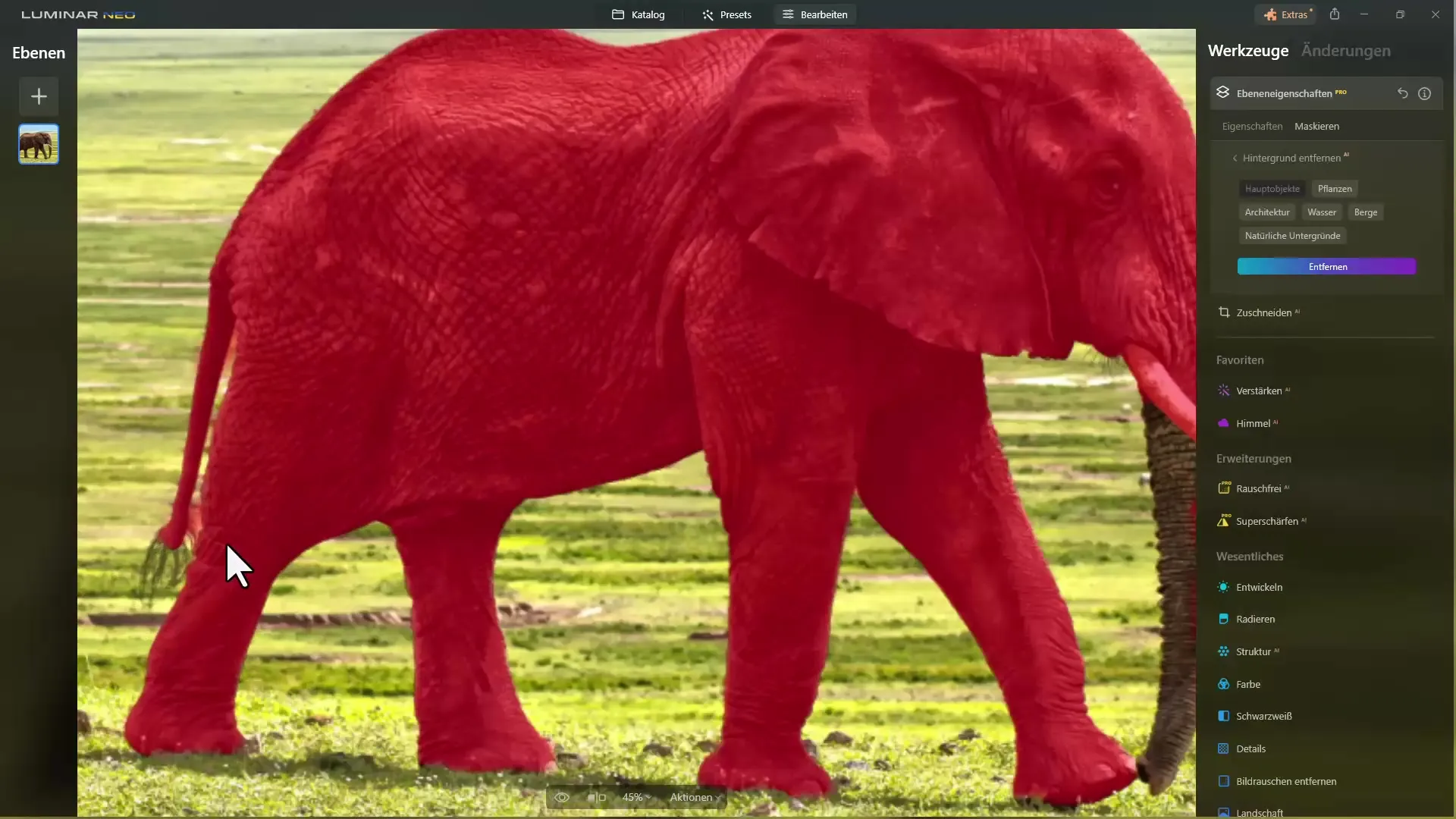
代替プラグインの活用
有料のプラグインを使用する機会がある場合は、背景の除去に特化したさらなるツールを試してみることができます。しかし、結果は異なることに留意してください。例えば、バイクの画像では、ラッシュ解除の品質がPhotoshopの品質に達しない可能性があります。
最初の結果が期待に応えない場合に落胆しないでください。さまざまなツールが異なるラッシュ解除を提供します。品質を向上させるために小さな調整が必要な場合があります。
オンラインツールの利用
もう1つおすすめのツールはremove.bgです。画像を素早く簡単にアップロードしてラッシュ解除をテストできます。ウェブサイトにアクセスし、画像をアップロードして、自動的なラッシュ解除をチェックしてください。手続きは簡単で、ラッシュ解除された画像の品質を確認するために異なる背景オプションを選択できます。PicWishも同様に機能します:
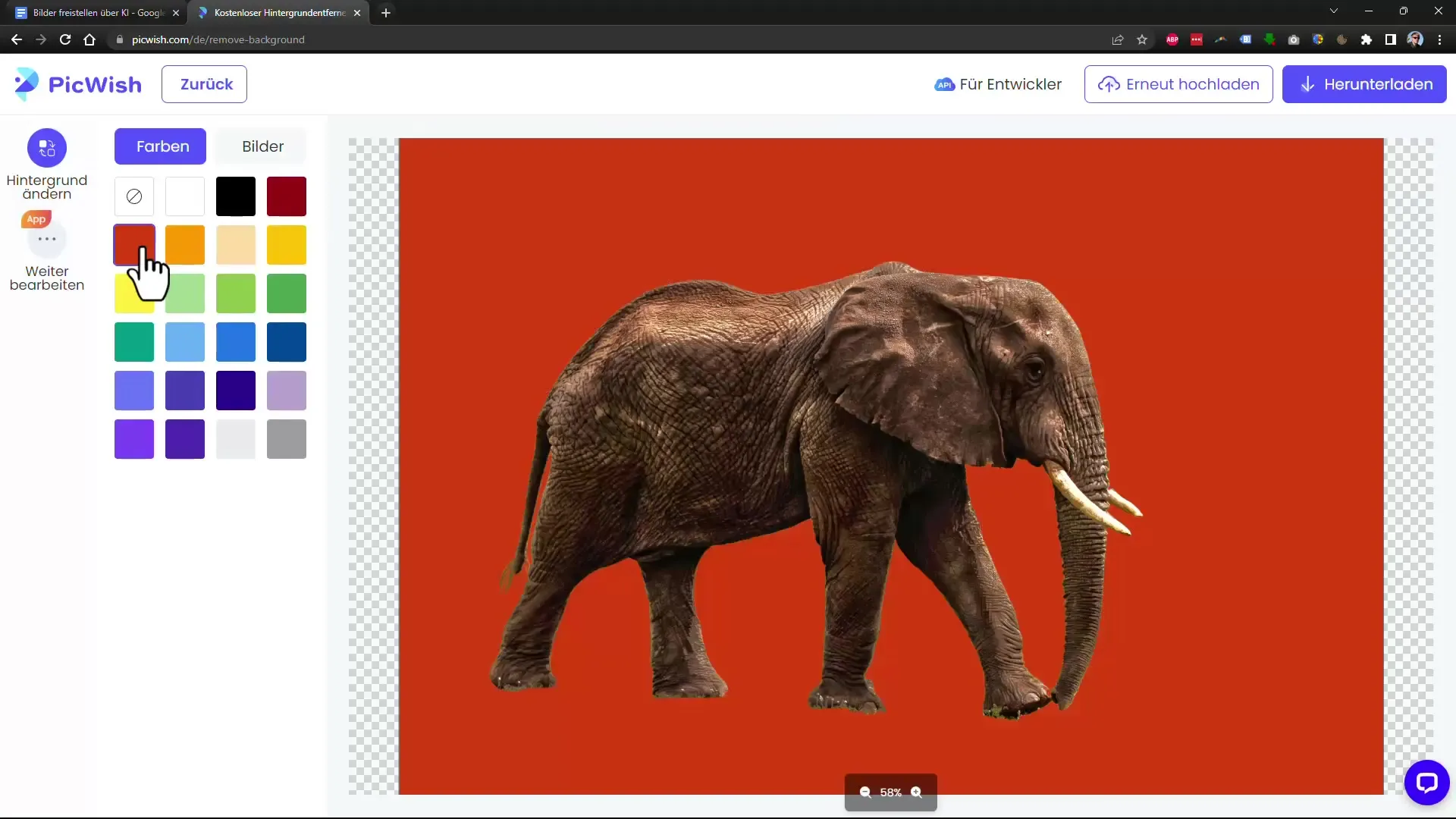
PickWish AIアプリケーションも優れた結果を提供します。画像をアップロードしてください。処理が迅速に行われ、通常、ラッシュ解除の品質が高いレベルにあります。特にポートレートでは、このツールが他の多くのアプリケーションよりも優れた結果をもたらすことがよくあります。
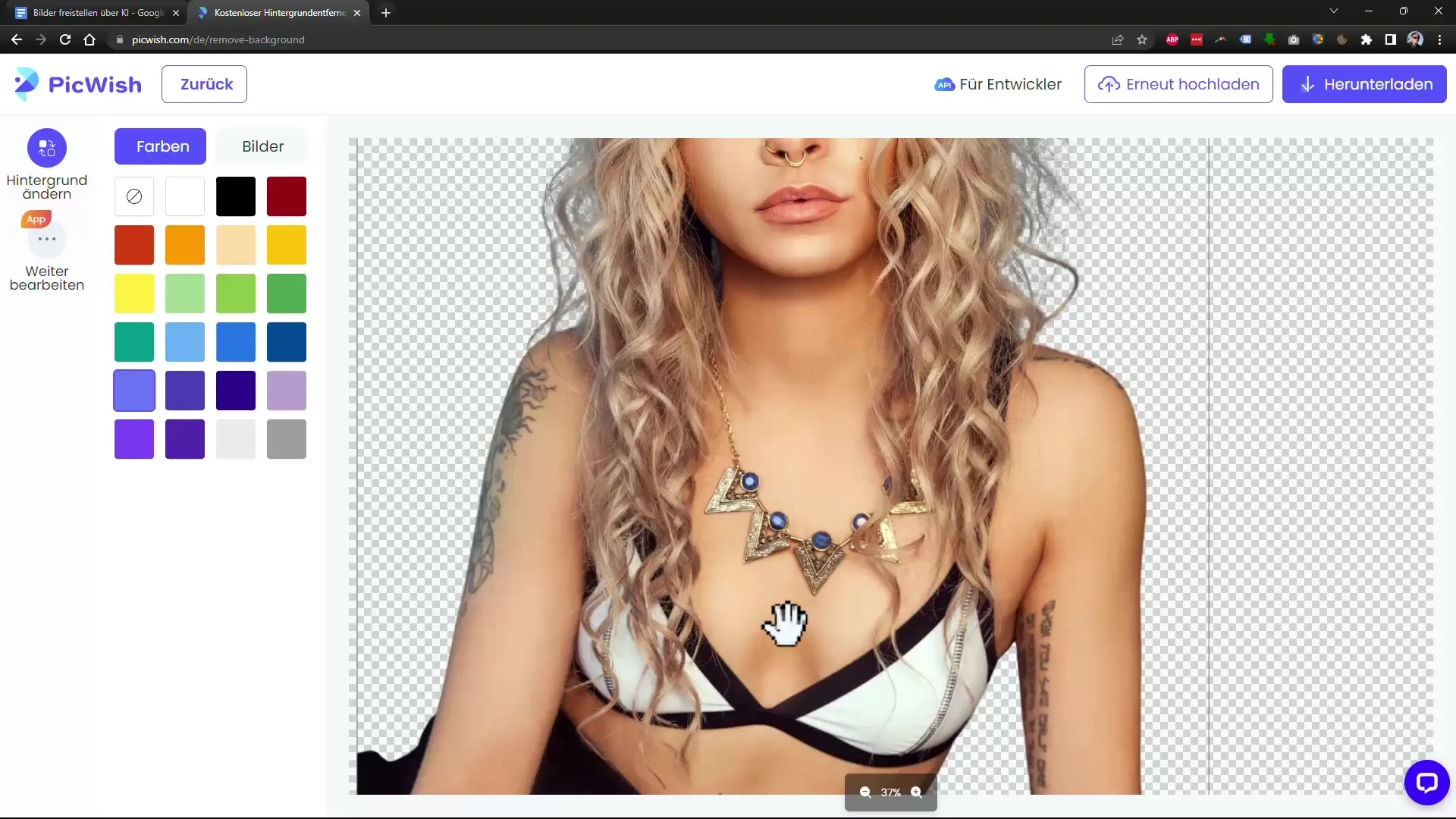
結果をチェックする場合は、異なる背景を選択し、画像をダウンロードしてください。ラッシュ解除された画像にかかるコストを確認できます。
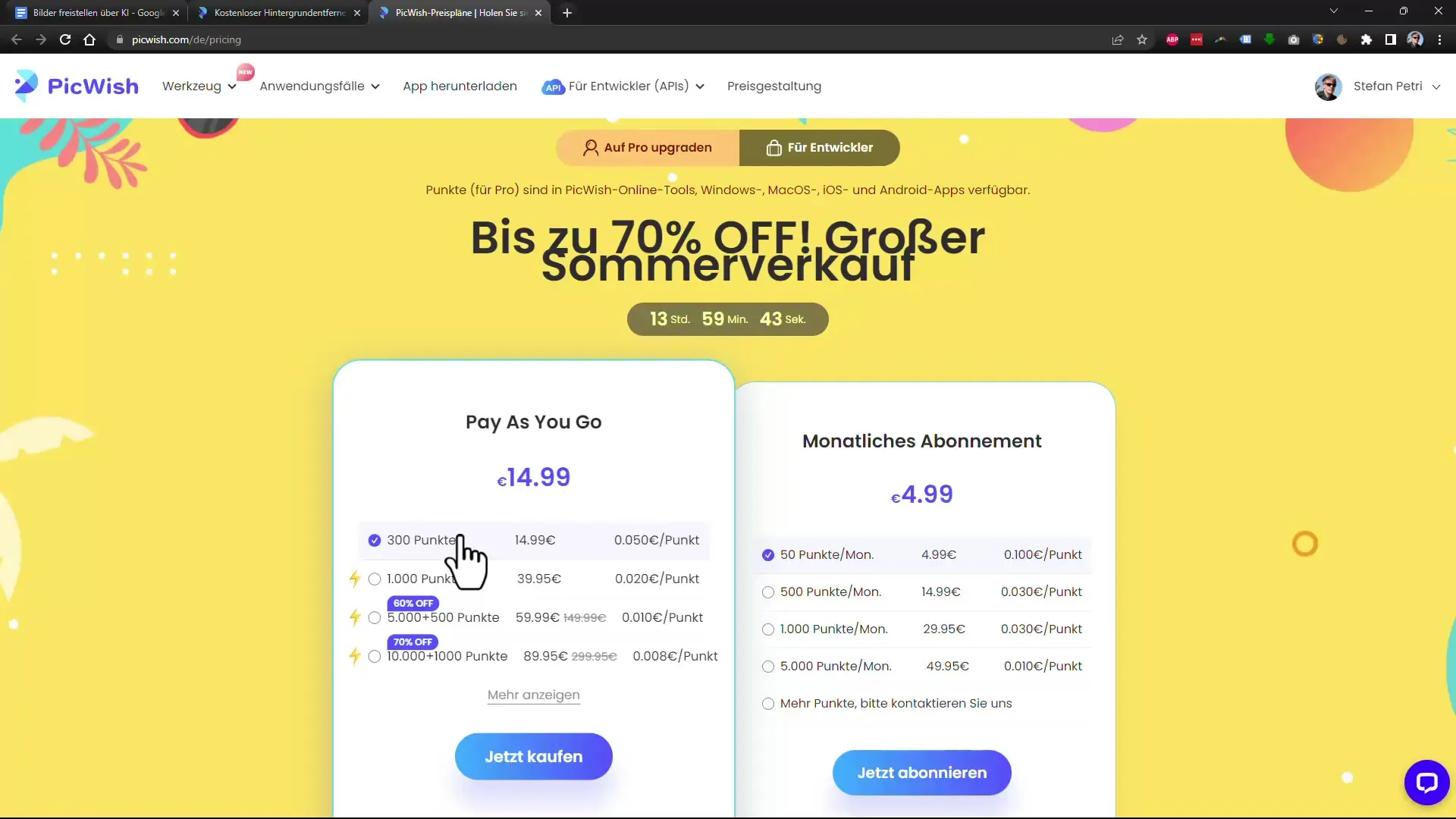
ステップ5:無料ツールを使用した拡大
ダウンロードした画像を拡大したい場合は、Upscaleなどのツールを使用できます。このソフトウェアは無料であり、品質を損なうことなく画像を拡大できます。
画像は鮮明に保たれ、プロフェッショナルな印象を与えます。最初はぼやけていた画像を拡大して比較することで違いを確認できます。私はUpscaylという無料プログラムをお勧めします。
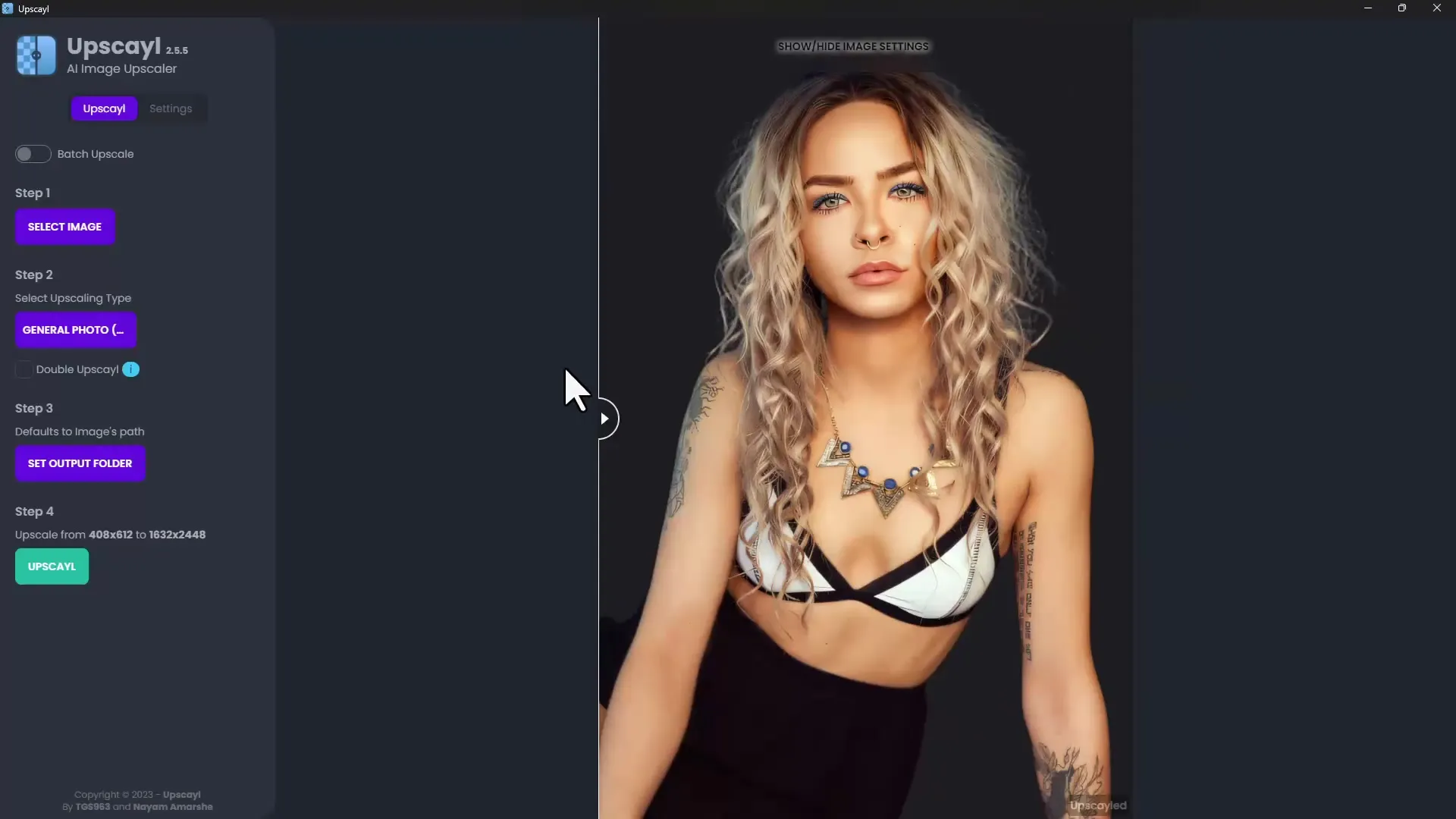
Wondershareの使用法
別の切り抜きツールはWondershareです。ほとんどの機能は以前に言及したツールと比較可能ですので、品質に違いがあるかもしれません。処理速度は異なる場合がありますが、通常は満足のいく結果が得られます。
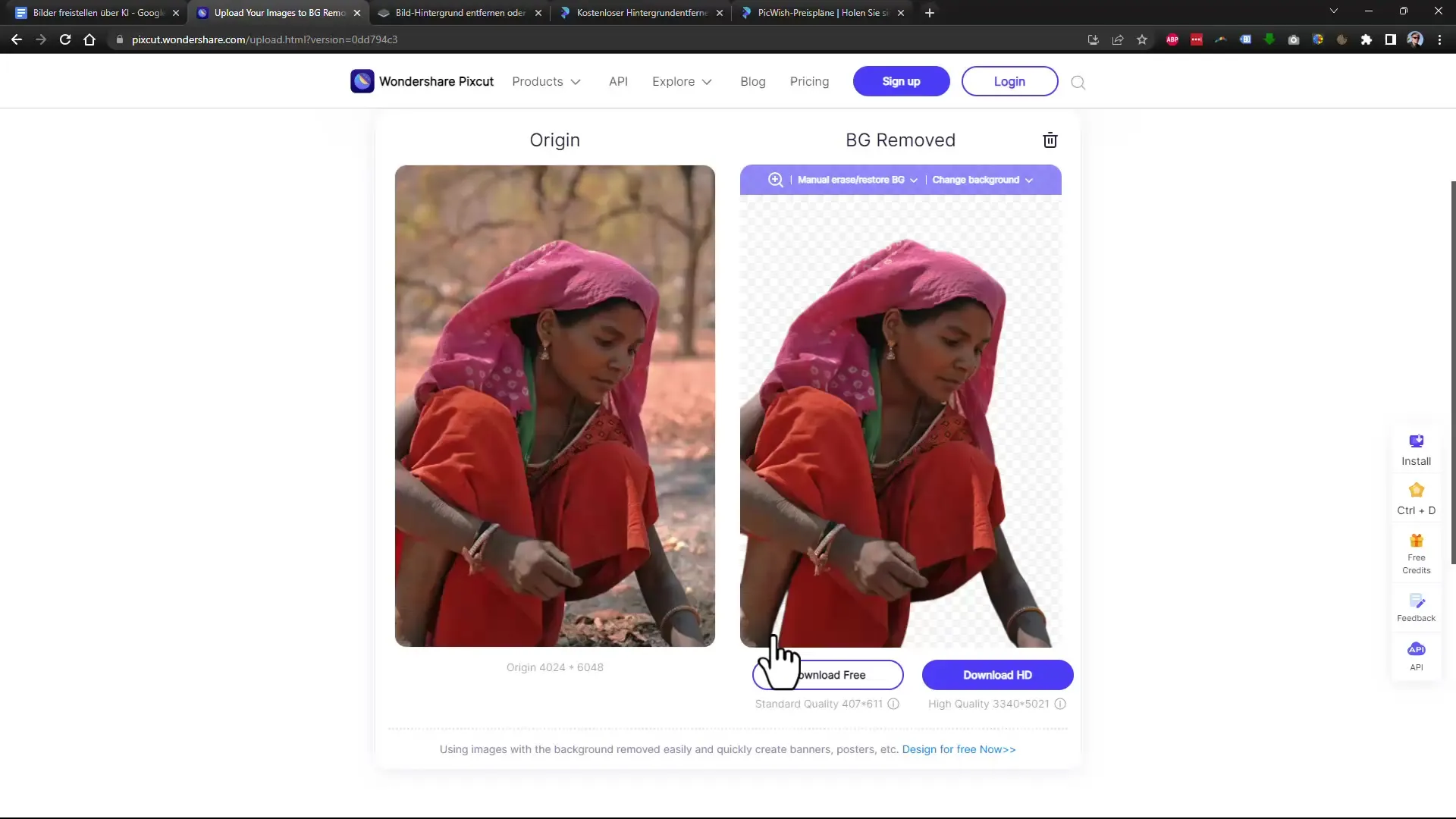
Photoshopを使用して後から結果を編集して仕上げを加えることができます。
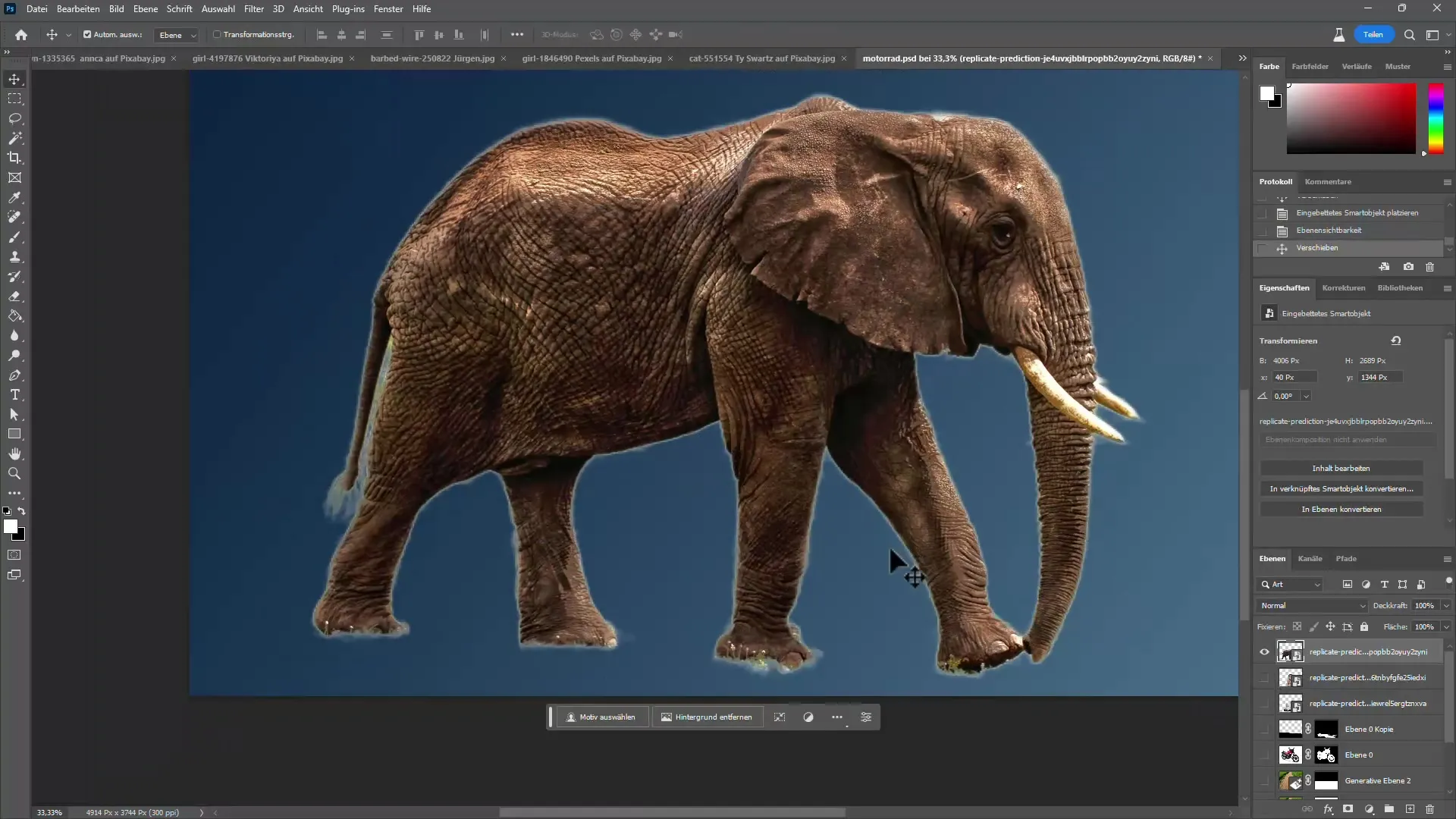
まとめ
要するに、Photoshopには代替となる多くのツールがあり、画像の切り抜きを支援します。Photoshopは依然として最高の結果を提供していますが、Luminar Neo、remove.bg、PickWish AIなどのツールは、多くの場合、同様に良い、速い、費用対効果の高い代替手段を提供しています。
よくある質問
Photoshopの価格は?Lightroomとバンドルで提供される場合を含め、Photoshopは月額10ユーロ未満で購入できることがよくあります。
無料の切り抜きツールを使用することは可能ですか?はい、remove.bgやUpscaleなど、満足できる結果を提供する多くの無料ツールがあります。
Photoshopの代替品は本当に比較可能ですか?代替品の結果は多くの場合、比較可能ですが、Photoshopは通常より精密で効率的です。
これらのツールをプロの用途に使用することは可能ですか?はい、これらのツールのほとんどはプロの用途にも使用できますが、最終使用前に結果を確認することをお勧めします。
新しいツールでは品質が向上していますか?はい、多くのAIテクノロジーを使用した新しいツールは、常にアルゴリズムを改善しており、より良い結果をもたらしています。

